Sinhronizēt vairākus kalendārus operētājsistēmā Android 4.0 (saldējuma sviestmaize)
Mobilais Google Android / / March 18, 2020
Android tiek integrēts ar Google pakalpojumiem, tostarp kalendāriem. Ja iestatīšanas laikā neesat iespējojis iespēju sinhronizēt kalendārus, joprojām varat to izdarīt.
Viena no daudzajām Android priekšrocībām ir tās integrācija ar Google pakalpojumiem, piemēram, e-pastu, kalendāriem un kartēm. Iestatot vairāk nekā vienu Gmail kontu savā Android ierīcē, tas ne tikai sinhronizē jūsu e-pastu, bet arī ar šo kontu saistīto Google kalendāru.
Šī ir opcija, kad pirmo reizi iestatījāt ierīci, taču, ja neatceraties, vai atļāvāt sinhronizēt Google kalendāru savā Android ierīcē, veiciet tālāk norādītās iespējas.
Atveriet lietotni Kalendārs un nospiediet tālruņa izvēlnes taustiņu. Ja vēl neesat pievienojis jaunu kontu, dodieties uz Iestatījumi un augšējā labajā stūrī pieskarieties Pievienot kontu. Sarakstā izvēlieties Google kontu un sekojiet norādījumiem, lai to iestatītu.
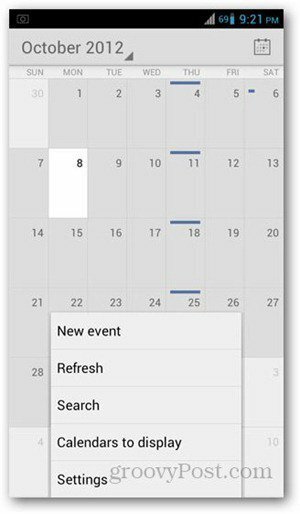
Ja jums jau ir iestatīti citi konti, dodieties uz kalendāriem, lai tos parādītu, un pieskarieties pogai Kalendāru sinhronizēšana.
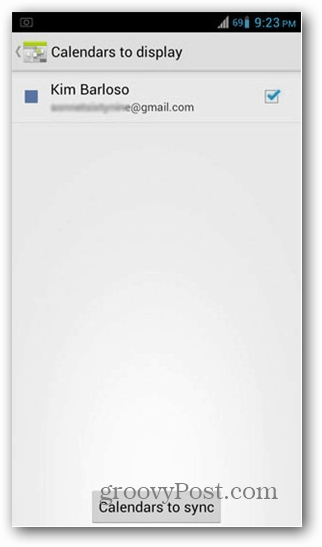
Jūs saņemsit visu savu Google kontu sarakstu. Pieskarieties bultiņu ikonām katra konta kreisajā pusē, lai parādītu tā sinhronizācijas statusu. Ja tas saka, ka nav sinhronizēts, pieskarieties lodziņam labajā pusē, lai iespējotu sinhronizāciju.
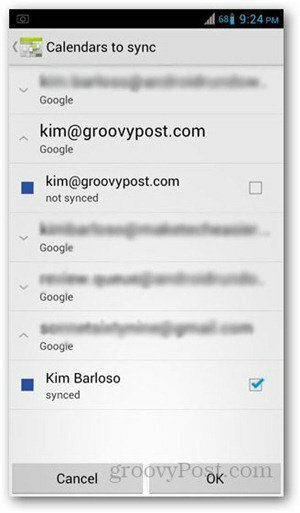
Notikumi tikko sinhronizētajā kalendārā tiks parādīti nākamreiz, kad tālrunis izveidos savienojumu ar internetu. Ja vēlaties manuāli sākt sinhronizēšanu, nospiediet taustiņu Atpakaļ un dodieties uz sava tālruņa lietotni Iestatījumi. Izvēlieties Konti un sinhronizācija. Pieskarieties Google kontam, kuru vēlaties sinhronizēt, un atzīmējiet izvēles rūtiņu blakus Sinhronizēt kalendāru. Pagaidiet dažas sekundes, līdz kalendārs pabeidz sinhronizāciju. Nospiediet taustiņu Atpakaļ un dodieties uz lietotni Kalendārs, lai pārbaudītu.



